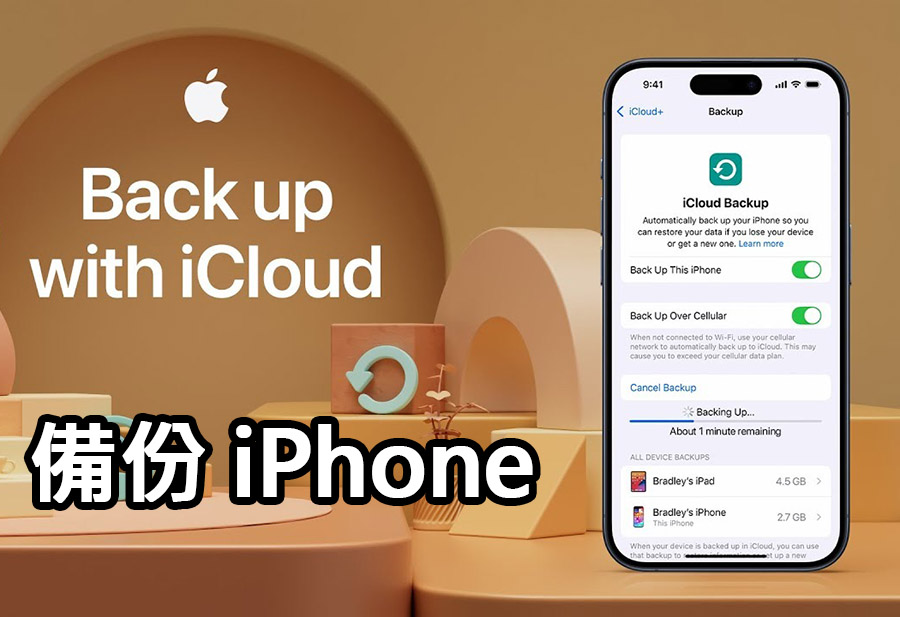
《iPhone News 愛瘋了》表示,確保你的 iPhone 重要訊息安全備份到 iCloud,這樣即使設備遺失或損壞,你也可以輕鬆恢復所有資料。以下是使用 iCloud 備份的方式。
iCloud 自動備份設定
當你將 iPhone 備份到 iCloud 時,iCloud 會定期拍攝你的 iPhone 資料快照,方便你在更換或修理設備時快速恢復。
其實,當你第一次設定 iPhone 並登入 iCloud 後,iCloud 備份功能就會自動啟用。每當 iPhone 鎖定、接上電源且連接 Wi-Fi 時,備份便會自動進行。
如何檢查 iCloud 備份狀態
你可以隨時在「設定」中檢查 iCloud 備份的狀態。首先,點擊你的名稱,然後選擇「iCloud」。
如果 iCloud 備份旁邊顯示綠點,代表備份成功;若是灰點或紅點,可能表示備份已關閉、設備未連接到網路,或上次備份失敗。點擊「iCloud 備份」可以檢查最後一次備份的日期,並調整相關設定。
手動備份與查看其他設備備份
如果你想手動備份 iPhone,點擊「立即備份」就能開始。你還可以查看與同一 Apple 帳戶登入的其他設備的備份狀況,並檢查每個設備的備份大小及包括哪些應用程式的資料。返回上一步畫面,你就可以完整管理所有備份設定。
你有為你的 iPhone 備份嗎
別讓重要資料消失!你是否已經確保 iPhone 的資料安全備份到 iCloud 了呢?即時行動,保障你的數位財產。
● 相關內容:iPhone 備份到 iCloud 教學、iCloud 備份設定步驟與自動備份技巧、iPhone iCloud 備份失敗排除與常見問題解析、iPhone iCloud 備份還原教學與資料回復方法、iCloud 備份空間管理與升級方案比較


發表留言